LE HOUNFOR DE LA VODOBOX
Documentation en ligne et guides d'installations des logiciels Vodobox
Vous n'êtes pas identifié.
Pages: 1
- Accueil
- » VODOBOX HLS Encoder
- » [90] Comment diffuser un film vidéo HLS depuis un espace de stockage Microsoft Azure ?
#1 18-03-2014 22:24:22
- B2O_SA
- Pantin Vaudoussi
- Date d'inscription: 18-03-2014
- Messages: 10
[90] Comment diffuser un film vidéo HLS depuis un espace de stockage Microsoft Azure ?
Bonjour voici un tutorial qui a pour but de vous expliquer comment stocker vos fichiers vidéo encodés avec VODOBOX HLS Encoder dans le cloud de Microsoft nommé Azure Storage.
Pourquoi stocker les fichiers dans le cloud plutôt que sur son propre site Web ?
. séparer les fichiers vidéo du site Web lui même pour éviter que la surcharge du réseau liée à la lecture de vidéo ne vienne perturber la réactivité du site Web.
. profiter de la puissance du cloud et de sa haute disponibilité pour que toute surcharge soit encaissée par les gros serveurs de Microsoft et non par son hébergeur.
. ajuster la facture à l'utilisation de la bande passante et non a celle de l'hébergeur qui facture rarement à la consommation.
---- ETAPE 1: CREER LE NECESSAIRE DANS AZURE ----
1- Connectez vous a votre compte Windows Azure et rendez-vous dans le manager
https://manage.windowsazure.com
2- Sélectionner l'onglet "Stockage" puis cliquer sur "Créer un nouveau compte de stockage"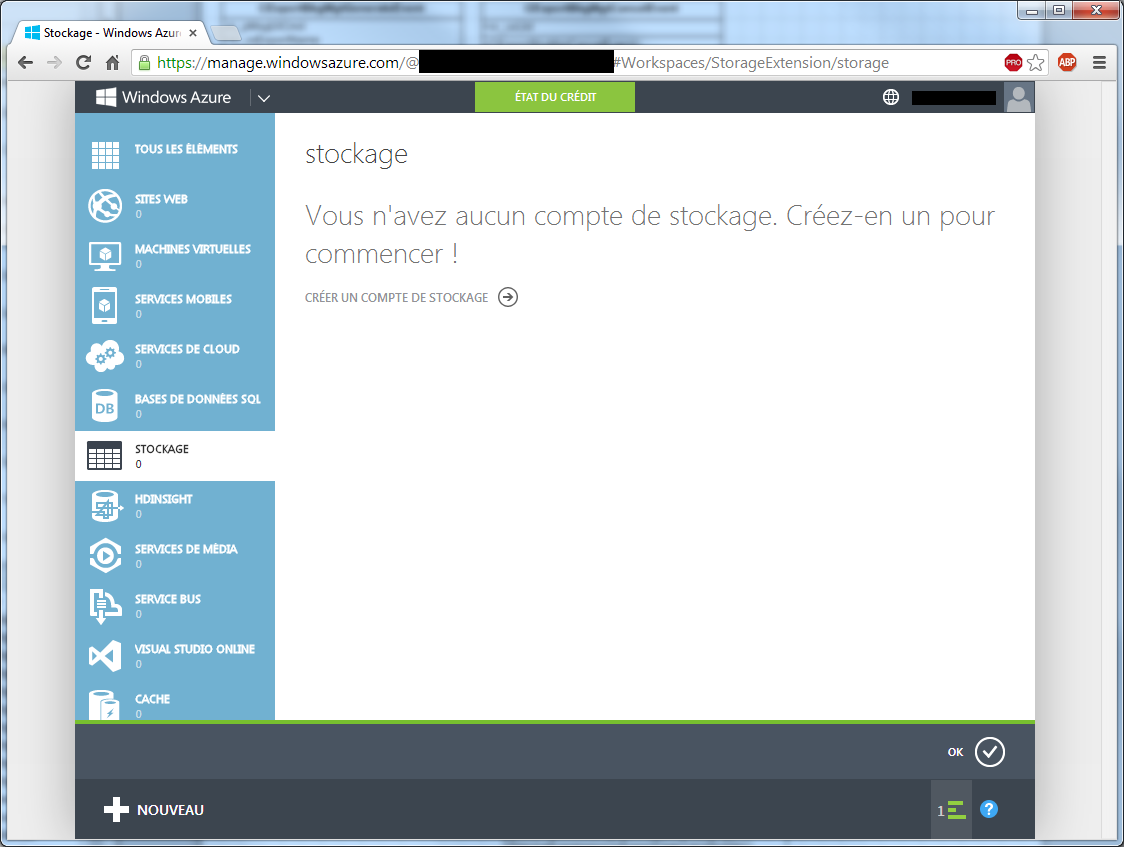
3- Remplir le champs "URL" attention ce sera le préfixe à votre URL d'accès.
Edit : Choisir le groupe d'emplacements sur Europe de l'ouest.
4- Votre stockage est en cours de création. Son status passera "En ligne" dès que ce sera terminé.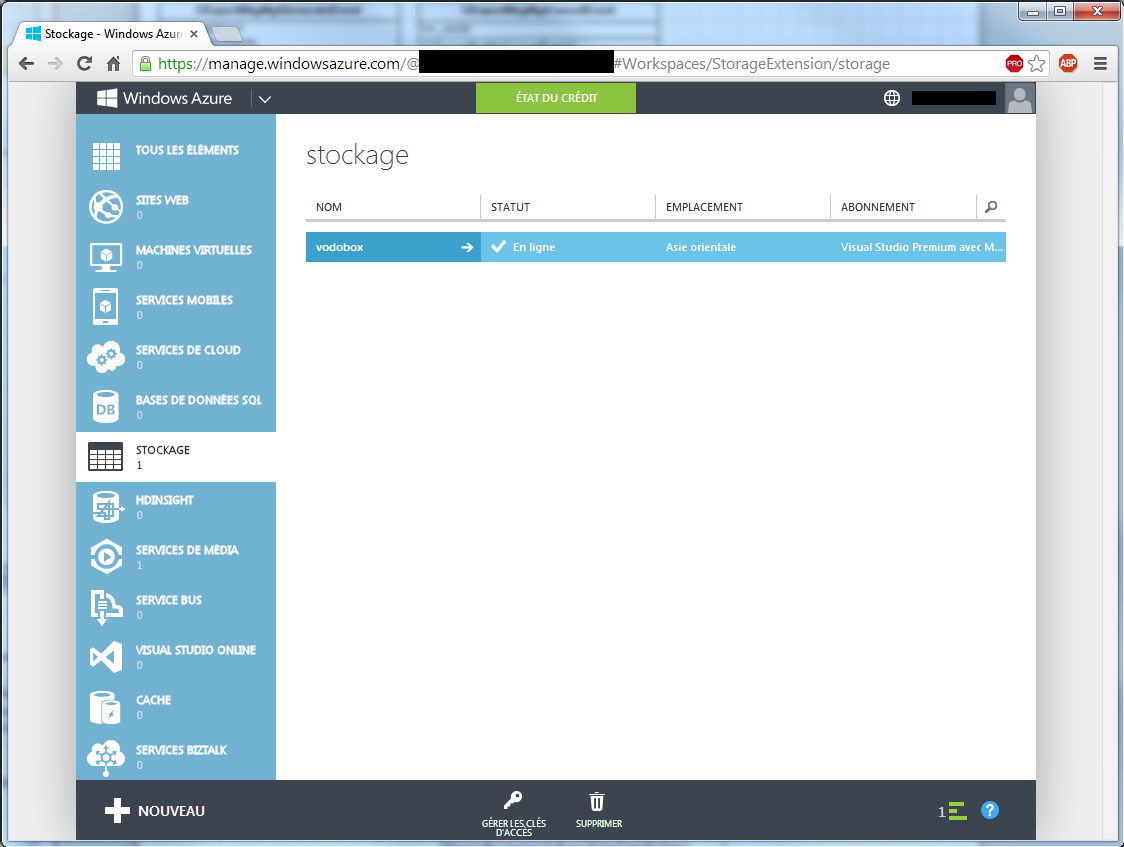
5- Cliquer sur le nom du stockage que vous venez de créer.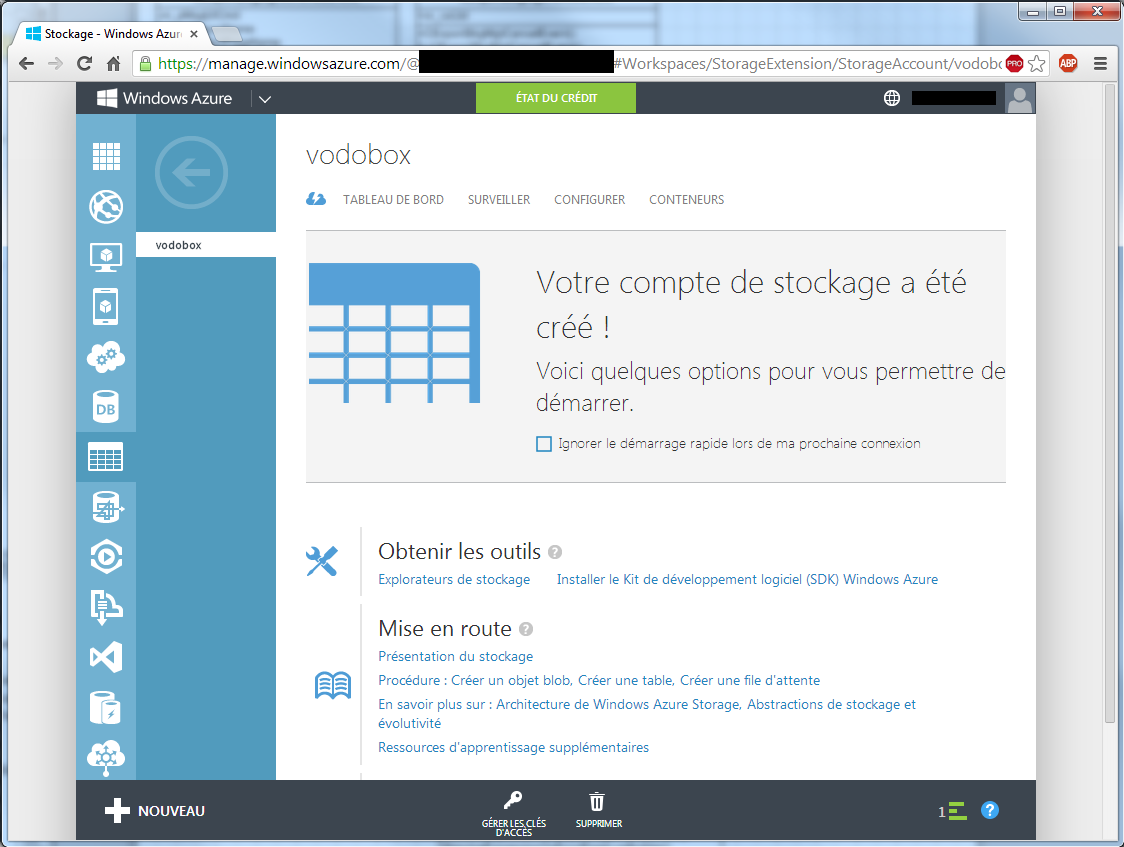
6- Cliquer sur le bouton : "gérer les clés d'accès". Elles vous serviront pour vous connecter avec le logiciel d'upload de fichier.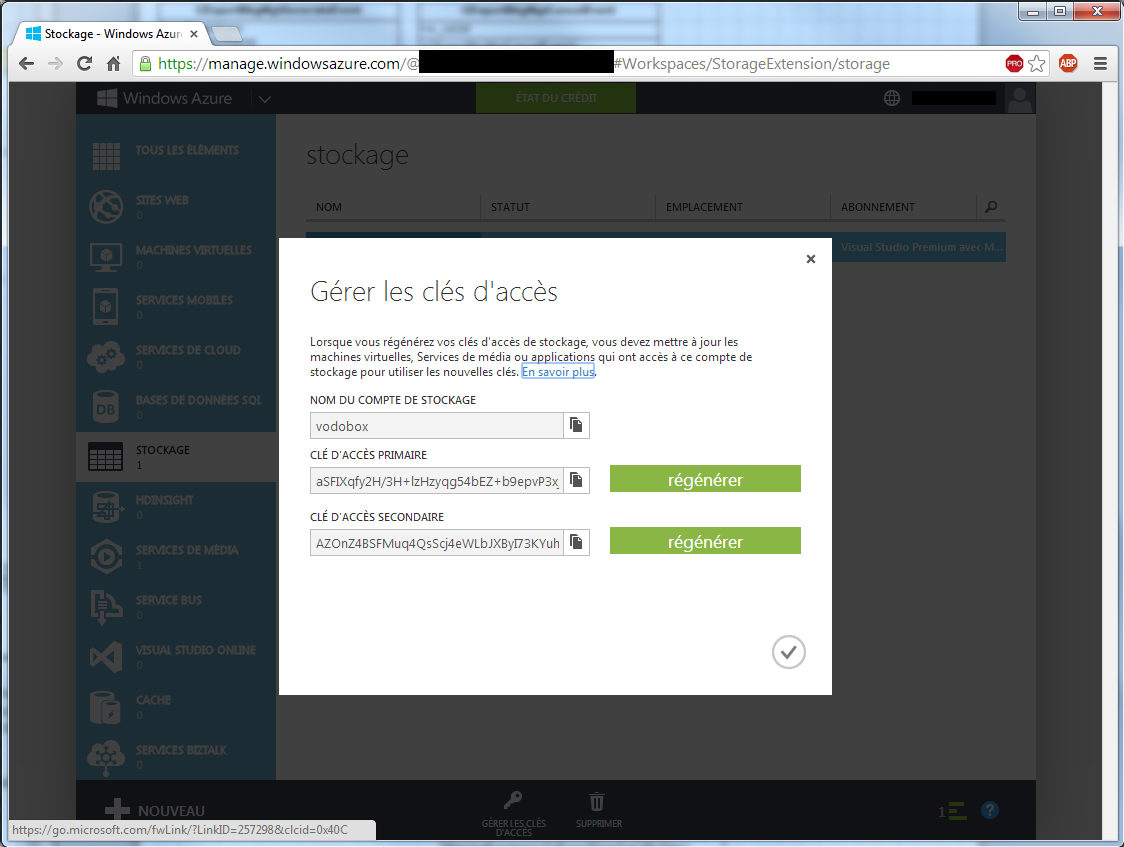
7- Cliquer sur l'onglet "CONTENEURS" puis "Créer un conteneur"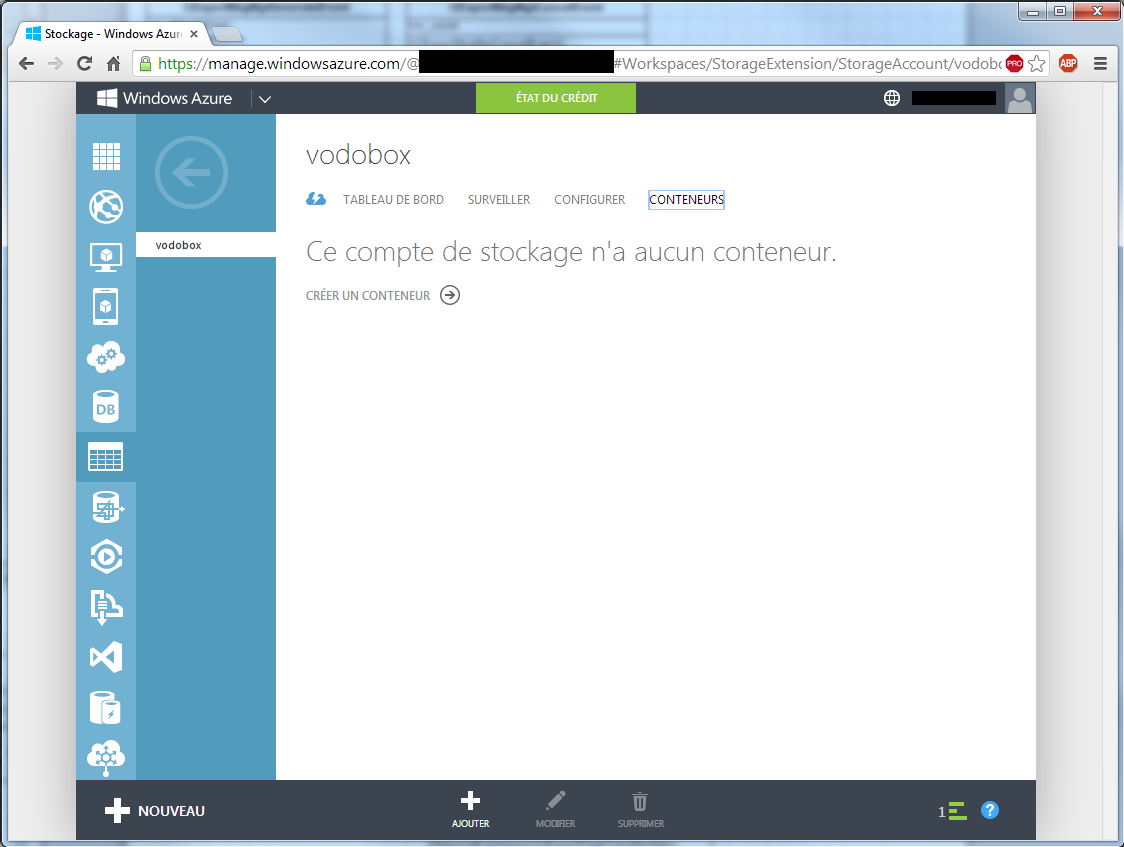
8- Donnez le nom que vous voulez au conteneur et rendez le public (objet BLOB public)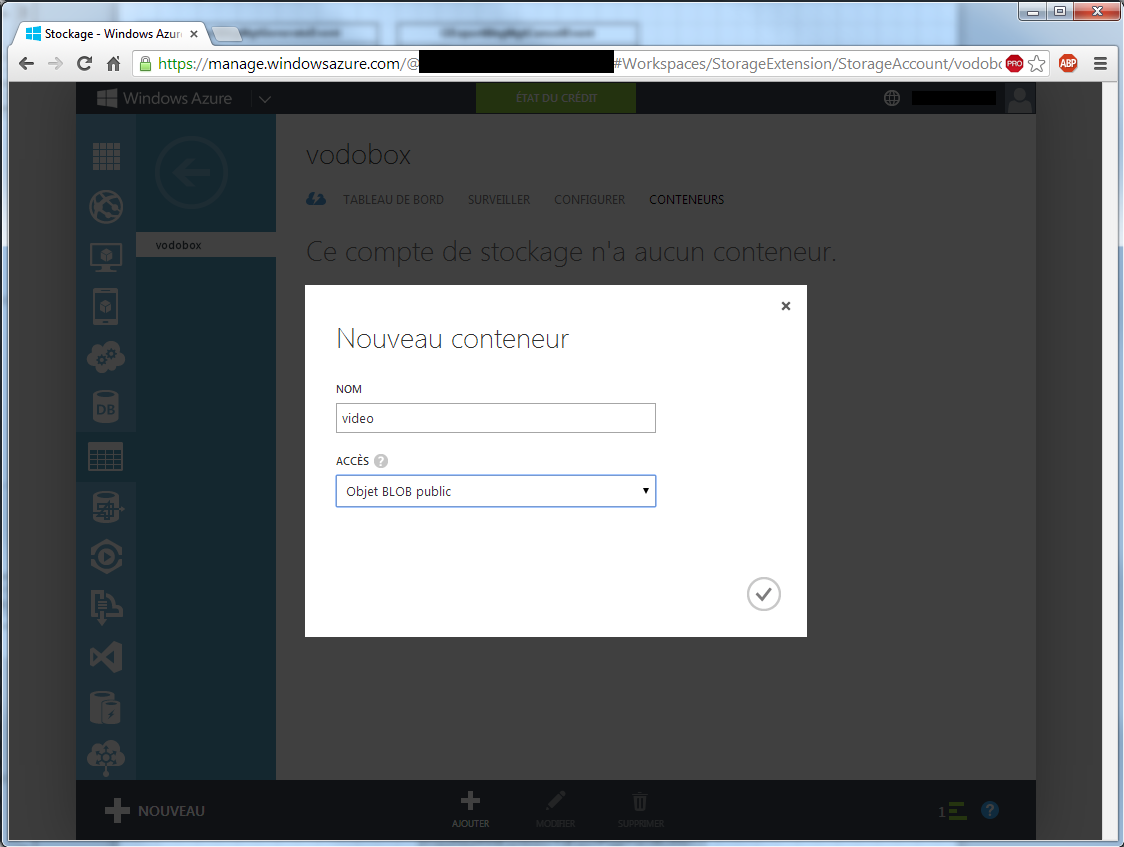
Voilà le résultat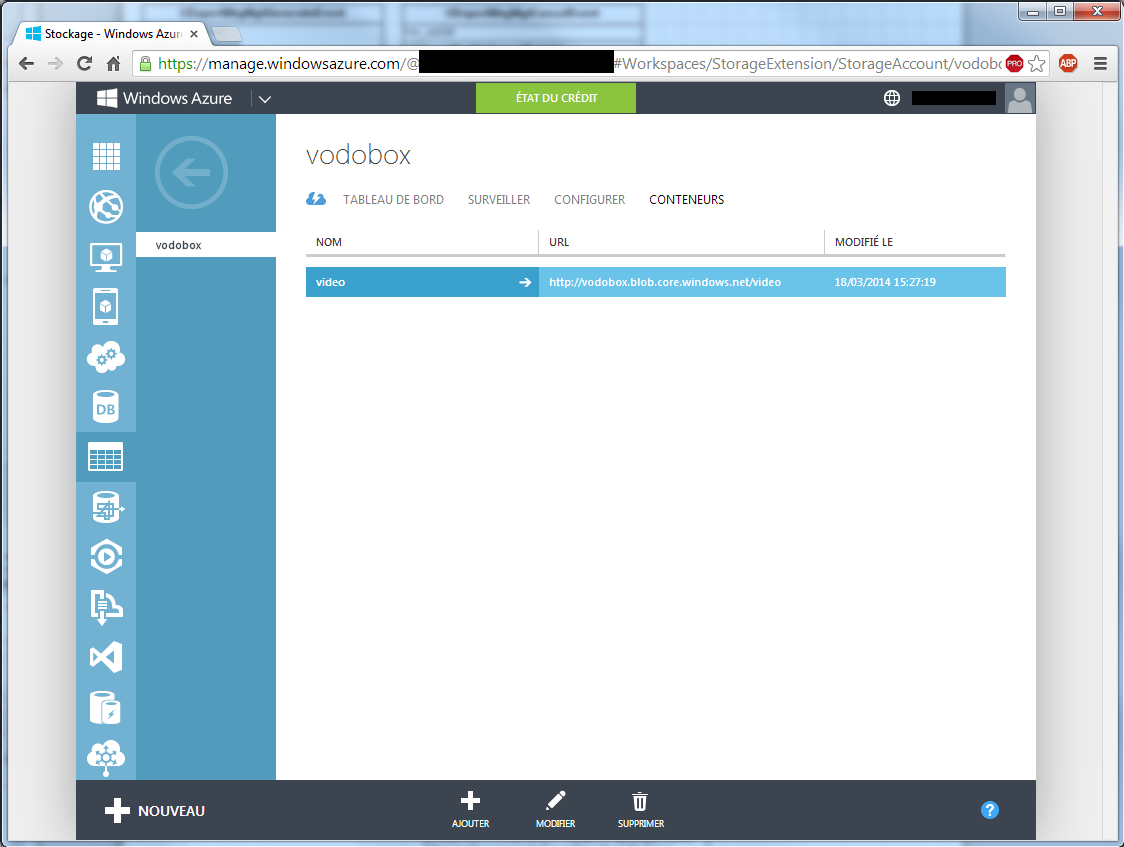
La configuration coté Azure est terminée ! C'est très rapide.
---- ETAPE 2: UPLOADER LES FICHIERS VIDEO DANS AZURE ----
Maintenant téléchargez le logiciel gratuit CloudBerryLab Explorer For Azure Cloud Storage, nous allons uploader les fichiers vidéo dans le cloud.
http://www.cloudberrylab.com/free-micro … lorer.aspx
1- Une fois le logiciel installé sur votre machine, executez le puis allez dans le menu File -> Azure Blob Storage...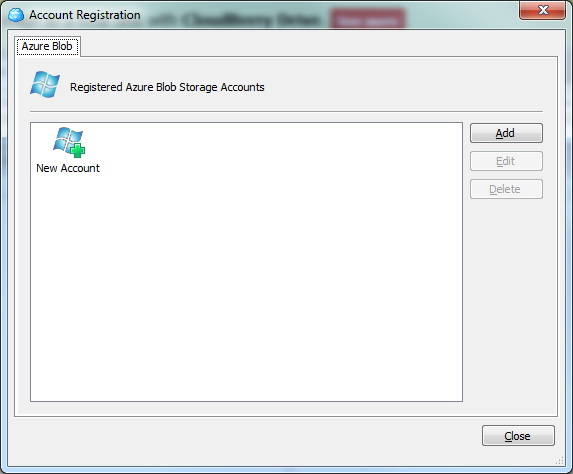
2- Donnez un nom a votre profile de connexion, rentrer le nom de votre compte et la clé d'accès. (voir point 2 et 6 précédents)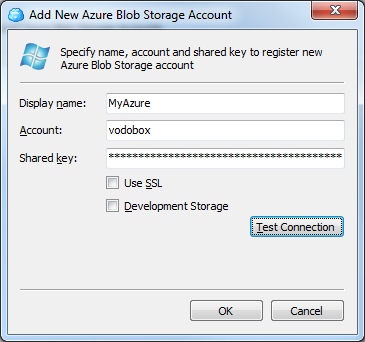
3- Faites un drag and drop des fichiers créés par VODOBOX HLS Encoder vers le cloud.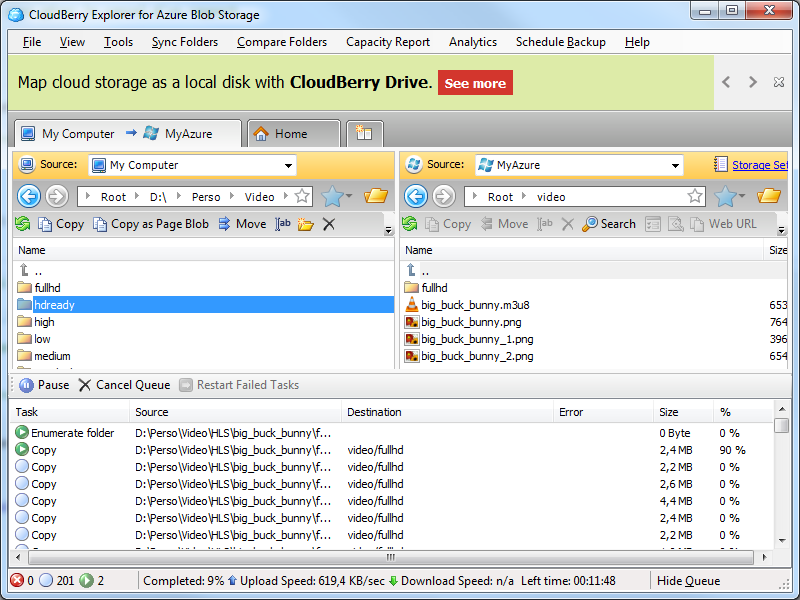
La copie des fichier est en cours...
---- ETAPE 3: TESTER LA LECTURE AVEC UN PLAYER VIDEO ----
Pour connaitre l'URL du fichier .m3u8 que vous pourrez ouvrir avec VLC retournez dans l'interface Web de management d'Azure.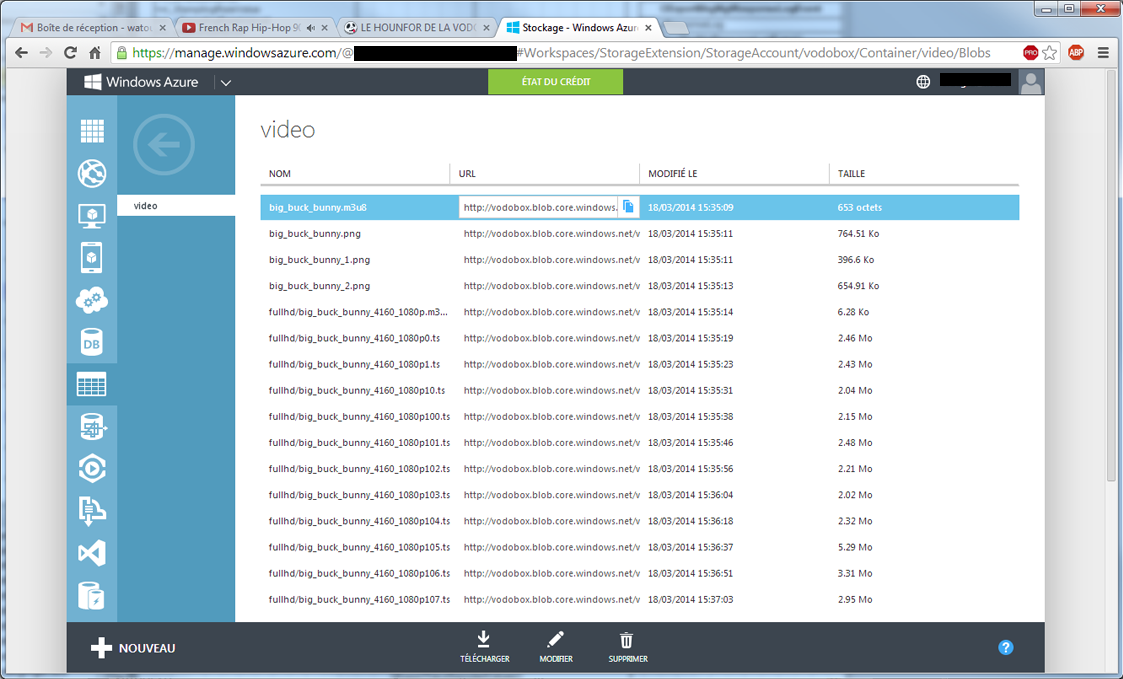
Astuce !!
Pour ajouter le fichier "crossdomain.xml" nécessaire au player VODOBOX HLS Player vous devez créer un container nommé : "$root" et y déposer votre fichier xml.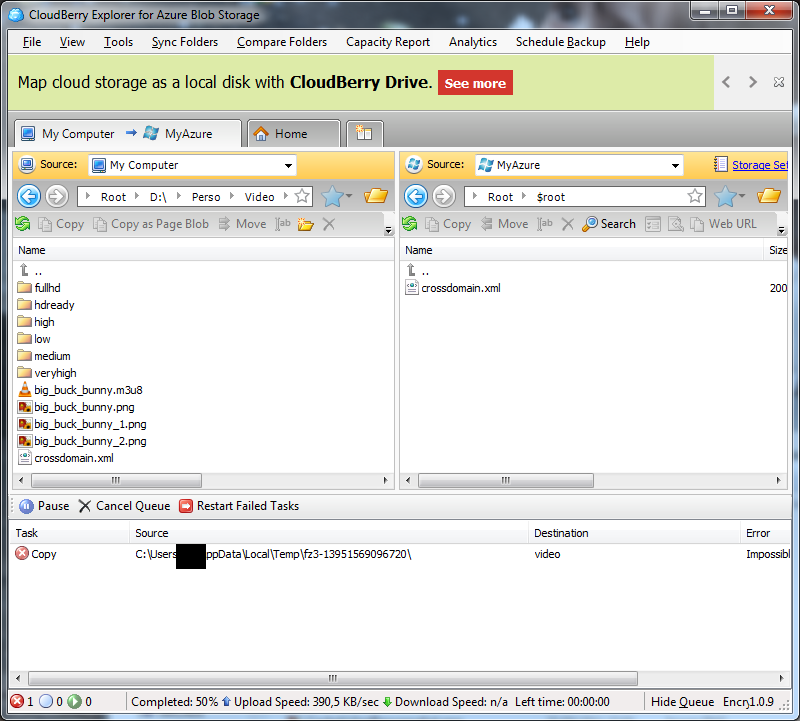
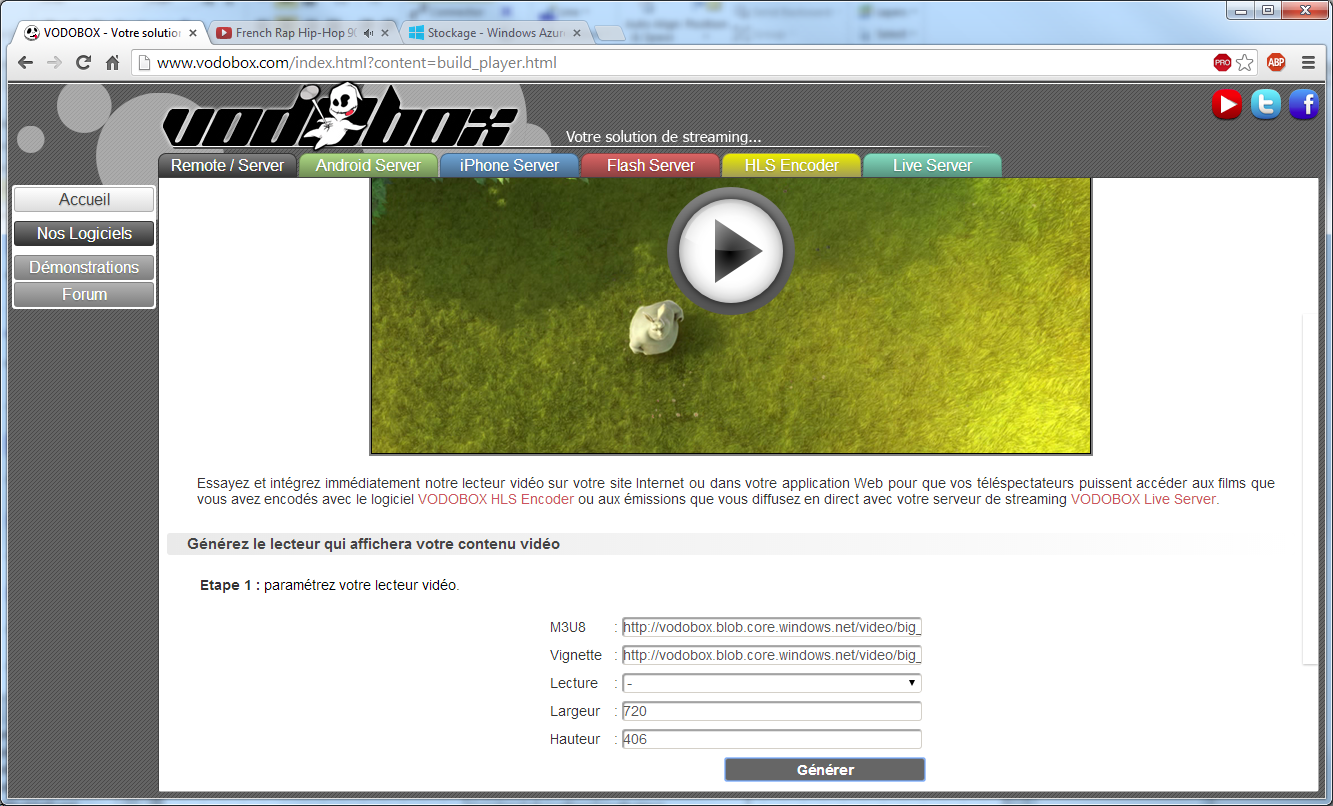
En espérant avoir aidé certains utilisateurs à appréhender le Cloud de MS. ![]()
Dernière modification par B2O_SA (19-03-2014 14:10:00)
Hors ligne
Pages: 1
- Accueil
- » VODOBOX HLS Encoder
- » [90] Comment diffuser un film vidéo HLS depuis un espace de stockage Microsoft Azure ?


